A codificação de caracteres ASCII e Unicode permite que os computadores armazenem e troquem dados com outros computadores e programas. Abaixo estão listas de caracteres baseados em latim ASCII e Unicode usados com frequência. Para caracteres Unicode para scripts não baseados em latim, consulte Gráficos de código de caractere Unicode por script.
Neste artigo
Inserir um caractere ASCII ou Unicode em um documento
Se você precisar inserir apenas alguns caracteres ou símbolos especiais, poderá usar o Mapa de Caracteres ou digitar atalhos de teclado. Confira as tabelas abaixo ou confira Atalhos de teclado para caracteres internacionais para obter uma lista de caracteres ASCII.
Observações:
-
Muitos idiomas contêm símbolos que não puderam ser condensados no conjunto ACSII estendido de 256 caracteres. Como tal, há variações ASCII e Unicode para abranger caracteres e símbolos regionais, consulte Gráficos de código de caractere Unicode por script.
-
Se você tiver problemas para inserir os códigos de caracteres para os caracteres desejados, tente usar o Mapa de Caracteres.
Inserindo caracteres ASCII
Para inserir um caractere ASCII, pressione e mantenha o ALT suspenso ao digitar o código do caractere. Por exemplo, para inserir o símbolo de grau (º), pressione e segure ALT enquanto digita 0176 no teclado numérico.
Você deve usar o teclado numérico para digitar os números e não o teclado. Verifique se a tecla NUM LOCK está ativada se o teclado exigir que ele digite números no teclado numérico.
Inserindo caracteres Unicode
Para inserir um caractere Unicode, digite o código de caractere, pressione ALT e pressione X. Por exemplo, para digitar um símbolo de dólar ($), digite 0024, pressione ALT e pressione X. Para obter mais códigos de caractere Unicode, consulte Gráficos de código de caractere Unicode por script.
Importante: Alguns dos programas do Microsoft Office, como PowerPoint e InfoPath, não podem converter códigos Unicode em caracteres. Se você precisar de um caractere Unicode e estiver usando um dos programas que não dá suporte a caracteres Unicode, use o Mapa de Caracteres para inserir os caracteres necessários.
Observações:
-
Se ALT+X converter o código de caractere errado em Unicode, selecione o código de caractere correto antes de pressionar ALT+X.
-
Como alternativa, preceda o código de caractere correto com o texto "U+". Por exemplo, digitar "1U+B5" e pressionar ALT+X sempre retornará o texto "1μ", enquanto digitar "1B5" e pressionar ALT+X retornará o texto "Ƶ".
Usando o Mapa de Caracteres
O Mapa de Caracteres é um programa integrado ao Microsoft Windows que permite exibir os caracteres que estão disponíveis em uma fonte selecionada.
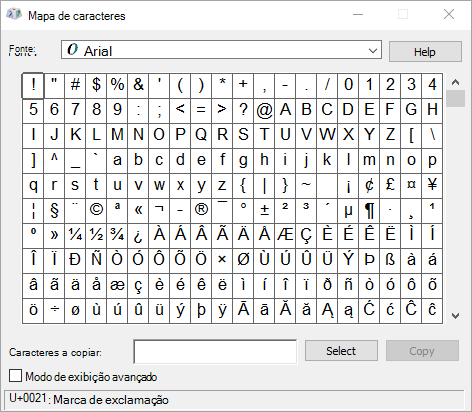
Usando o Mapa de Caracteres, você pode copiar caracteres individuais ou um grupo de caracteres para a Área de Transferência e cole-os em qualquer programa que possa exibi-los. Para abrir o Mapa de Caracteres:
-
No Windows 10: Digite "caractere" na caixa de pesquisa na barra de tarefas e escolha Mapa de Caracteres nos resultados.
-
Em Windows 8: Pesquisa para a palavra "caractere" na tela Iniciar e escolha Mapa de Caracteres nos resultados.
-
No Windows 7: Clique em Iniciar, aponte para Todos os programas, aponte para Acessórios, aponte para Ferramentas do Sistema e, em seguida, clique em Mapa de caracteres.
Os caracteres são agrupados por fonte. Clique na lista de fontes para escolher um conjunto de caracteres. Para selecionar um caractere, clique no caractere, clique em Selecionar, clique no botão direito do mouse no documento em que deseja o caractere e clique em Colar.
Códigos de caracteres de símbolo comuns
Para obter mais símbolos de caracteres, consulte o Mapa de Caracteres instalado em seu computador, códigos de caracteres ASCII ou gráficos de código de caractere Unicode por script.
|
Glifo |
Código |
Glifo |
Código |
|---|---|---|---|
|
símbolos Conversor de Moedas |
|||
|
£ |
ALT+0163 |
¥ |
ALT+0165 |
|
¢ |
ALT+0162 |
$ |
0024+ALT+X |
|
€ |
ALT+0128 |
¤ |
ALT+0164 |
|
Símbolos legais |
|||
|
© |
ALT+0169 |
® |
ALT+0174 |
|
§ |
ALT+0167 |
™ |
ALT+0153 |
|
Símbolos matemáticos |
|||
|
° |
ALT+0176 |
º |
ALT+0186 |
|
√ |
221A+ALT+X |
+ |
ALT+43 |
|
# |
ALT+35 |
Μ |
ALT+0181 |
|
< |
ALT+60 |
> |
ALT+62 |
|
% |
ALT+37 |
( |
ALT+40 |
|
[ |
ALT+91 |
) |
ALT+41 |
|
] |
ALT+93 |
∆ |
2206+ALT+X |
|
Frações |
|||
|
¼ |
ALT+0188 |
½ |
ALT+0189 |
|
¾ |
ALT+0190 |
||
|
Pontuação e símbolos dialéticos |
|||
|
? |
ALT+63 |
¿ |
ALT+0191 |
|
! |
ALT+33 |
‼ |
203+ALT+X |
|
- |
ALT+45 |
' |
ALT+39 |
|
" |
ALT+34 |
, |
ALT+44 |
|
. |
ALT+46 |
| |
ALT+124 |
|
/ |
ALT+47 |
\ |
ALT+92 |
|
` |
ALT+96 |
^ |
ALT+94 |
|
« |
ALT+0171 |
» |
ALT+0187 |
|
« |
ALT+174 |
» |
ALT+175 |
|
~ |
ALT+126 |
& |
ALT+38 |
|
: |
ALT+58 |
{ |
ALT+123 |
|
; |
ALT+59 |
} |
ALT+125 |
|
Símbolos de formulário |
|||
|
□ |
25A1+ALT+X |
√ |
221A+ALT+X |
Códigos de caracteres diacríticos comuns
Para obter uma lista completa dos glifos e seus códigos de caracteres, consulte o Mapa de Caracteres.
|
Glifo |
Código |
Glifo |
Código |
|
|---|---|---|---|---|
|
à |
ALT+0195 |
å |
ALT+0229 |
|
|
Å |
ALT+143 |
å |
ALT+134 |
|
|
Ä |
ALT+142 |
ä |
ALT+132 |
|
|
À |
ALT+0192 |
à |
ALT+133 |
|
|
Á |
ALT+0193 |
á |
ALT+160 |
|
|
 |
ALT+0194 |
â |
ALT+131 |
|
|
Ç |
ALT+128 |
ç |
ALT+135 |
|
|
Č |
010C+ALT+X |
č |
010D+ALT+X |
|
|
É |
ALT+144 |
é |
ALT+130 |
|
|
È |
ALT+0200 |
è |
ALT+138 |
|
|
Ê |
ALT+202 |
ê |
ALT+136 |
|
|
Ë |
ALT+203 |
ë |
ALT+137 |
|
|
Ĕ |
0114+ALT+X |
ĕ |
0115+ALT+X |
|
|
Ğ |
011E+ALT+X |
Ğ |
011F+ALT+X |
|
|
Ģ |
0122+ALT+X |
ģ |
0123+ALT+X |
|
|
Ï |
ALT+0207 |
ï |
ALT+139 |
|
|
Î |
ALT+0206 |
î |
ALT+140 |
|
|
Í |
ALT+0205 |
í |
ALT+161 |
|
|
Ì |
ALT+0204 |
ì |
ALT+141 |
|
|
Ñ |
ALT+165 |
ñ |
ALT+164 |
|
|
Ö |
ALT+153 |
ö |
ALT+148 |
|
|
Ô |
ALT+212 |
ô |
ALT+147 |
|
|
Ō |
014C+ALT+X |
ō |
014D+ALT+X |
|
|
Ò |
ALT+0210 |
ò |
ALT+149 |
|
|
Ó |
ALT+0211 |
ó |
ALT+162 |
|
|
Ø |
ALT+0216 |
ø |
00F8+ALT+X |
|
|
Ŝ |
015C+ALT+X |
ŝ |
015D+ALT+X |
|
|
Ş |
015E+ALT+X |
ş |
015F+ALT+X |
|
|
Ü |
ALT+154 |
ü |
ALT+129 |
|
|
Ū |
ALT+016A |
ū |
016B+ALT+X |
|
|
Û |
ALT+0219 |
û |
ALT+150 |
|
|
Ù |
ALT+0217 |
ù |
ALT+151 |
|
|
Ú |
00DA+ALT+X |
ú |
ALT+163 |
|
|
Ÿ |
0159+ALT+X |
ÿ |
ALT+152 |
Códigos de caracteres para caracteres de ligadura
Para obter mais informações sobre ligaduras tipográficas, consulte Ligadura tipográfica. Para obter uma lista completa das ligaduras e seus códigos de caracteres, consulte o Mapa de Caracteres.
|
Glifo |
Código |
Glifo |
Código |
|
|---|---|---|---|---|
|
Æ |
ALT+0198 |
æ |
ALT+0230 |
|
|
ß |
ALT+0223 |
ß |
ALT+225 |
|
|
Π|
ALT+0140 |
œ |
ALT+0156 |
|
|
ʩ |
02A9+ALT+X |
|||
|
ʣ |
02A3+ALT+X |
ʥ |
02A5+ALT+X |
|
|
ʪ |
02AA+ALT+X |
ʫ |
02AB+ALT+X |
|
|
ʦ |
0246+ALT+X |
ʧ |
02A7+ALT+X |
|
|
Љ |
0409+ALT+X |
Ю |
042E+ALT+X |
|
|
Њ |
040A+ALT+X |
Ѿ |
047E+ALT+x |
|
|
Ы |
042B+ALT+X |
Ѩ |
0468+ALT+X |
|
|
Ѭ |
049C+ALT+X |
ﷲ |
FDF2+ALT+X |
Caracteres de controle de não impressão ASCII
Os números da tabela ASCII 0 a 31 são atribuídos para caracteres de controle usados para controlar alguns dispositivos periféricos, como impressoras. Por exemplo, 12 representa a função feed/nova página do formulário. Este comando instrui uma impressora a ir até a parte superior da próxima página.
Gráfico de caracteres de controle de não impressão ASCII
|
Decimal |
Caractere |
Decimal |
Caractere |
|
|---|---|---|---|---|
|
nulo |
0 |
escape do link de dados |
16 |
|
|
início do título |
1 |
controle de dispositivo 1 |
17 |
|
|
início do texto |
2 |
controle de dispositivo 2 |
18 |
|
|
fim do texto |
3 |
controle de dispositivo 3 |
19 |
|
|
fim da transmissão |
4 |
controle de dispositivo 4 |
20 |
|
|
Inquérito |
5 |
reconhecimento negativo |
21 |
|
|
Reconhecer |
6 |
ocioso síncrono |
22 |
|
|
Bell |
7 |
fim do bloco de transmissão |
23 |
|
|
Backspace |
8 |
cancelar |
24 |
|
|
guia horizontal |
9 |
fim do médio |
25 |
|
|
feed de linha/nova linha |
10 |
Substituto |
26 |
|
|
guia vertical |
11 |
Escapar |
27 |
|
|
feed de formulário/nova página |
12 |
separador de arquivos |
28 |
|
|
retorno do carro |
13 |
separador de grupo |
29 |
|
|
shift out |
14 |
separador de registros |
30 |
|
|
shift in |
15 |
separador de unidade |
31 |
|
|
espaço |
32 |
Del |
127 |










